IIS 运行ASP文件500内部错误解决方法大全
1 IIS服务器出现500错误
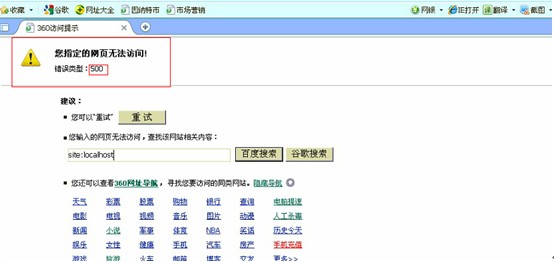
2错误原因:500错误的原因一般是源程序出现错误造成的。
3 解决办法:1 首先设置IE浏览器à工具->Internet选项
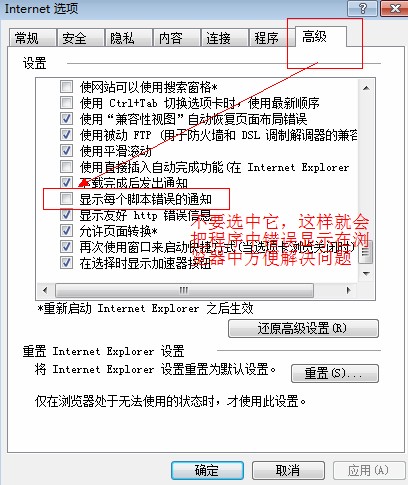
2 刷新或者重新打开500错误页面就会出现错误的程序部分
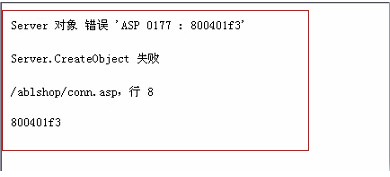
3 根据错误提示,然后解决问题。
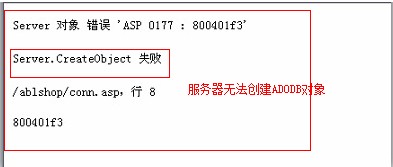
4 ADODB.Connection 创建失败的可能解决方法:
1、重装MDAC2.8。
MDAC 2.8下载地址:
http://www.microsoft.com/downloads/details.aspx?displaylang=zh-cn&FamilyID=6c050fe3-c795-4b7d-b037-185d0506396c
2、你先在开始运行里输入regsvr32 "C:\Program Files\Common Files\System\ado\msado15.dll"。如果不行再输入他regsvr32 scrrun.dll 记得刷新页面。还不行输入他regsvr32 msxml3.dll就可以了。
3、重新安装MDAC_TYP.EXE。这个我也操作过,所以也记录下来。
http://download.microsoft.com/download/8/b/6/8b6198c0-fe96-4811-9d81-d5c76dd5fea8/MDAC_TYP.EXE
上面的1、2、3不分先后顺序的,操作过后一般能解决问题。
PS:一般先使用第二步,注册这些DLL,如果测试OK的话也就不用使用其他步骤了。
一、现象描述:
(1)本地运行asp文件,IE提示:
Server Application Error
The server has encountered an error while loading an application during the processing of your request. Please refer to the event log for more detail information. Please contact the server administrator for assistance.
或提示:500服务器内部错误
或者提示:com+什么的错误
查看日志文件:
系统日志具体描述如下:
DCOM 错误 无 10010 NT AUTHORITY\SYSTEM Myserver 服务器 {3D14228D-FBE1-11D0-995D-00C04FD919C1} 没有在限定的时间内用 DCOM 注册。
W3SVC 警告 无 36 N/A Myserver 服务器未能转入应用程序 '/LM/W3SVC/1/Root'。错误是 '服务器运行失败 '。
若要获取关于此消息的更多的信息,请访问 Microsoft 联机支持站点: [url]http://www.microsoft.com/contentredirect.asp[/url] 。
应用程序日志具体描述如下:
COM+ 错误 管理 4205 N/A Myserver 由于在下列系统 API 错误,COM+ 服务无法初始化。它通常是由本地计算机的系统资源存储问题引起的。
CryptAcquireContext
进程名称: dllhost.exe
该错误的严重性已导致进程终止。
错误代码= 0x80090017 : 提供程序类型未被定义。
COM+ 服务内部信息:
文件: .\security.cpp, 行: 617
二、原因分析
曾经删除过SA,SAM文件是保存用户密码的数据库文件,删除后,所有的用户信息就会丢失,而相应的组信息也会随之丢失,虽然重新登录过系统,系统已经重新建立了SAM文件,也重新安装了IIS,IWAM帐号也已经重新建立,但是,原用户组中的特殊信息却没有被恢复。
或者以前可以运行而现在有不明的原因导致不能运行。都可以用一下这个方法。
检查“开始”->“设置”->“控制面板”->“管理工具”->“组件服务”中,“控制台根目录”->“组件服务”->“计算机”->“我的电脑”->“COM+应用程序”中,有一个IIS Out-Of-Process Pooled Applications该应用程序的ID号即为{3D14228D-FBE1-11D0-995D-00C04FD919C1},很多系统报错找不到应用程序{3D14228D-FBE1-11D0-995D-00
C04FD919C1}之类的错误,就是因为该应用程序未能启动,打开该应用程序的属性,检查标识却为IWAM用户,右键启动,报错。改为管理员后,可正常启动。把IWAM加入本地管理员组中,也可正常启动。确定是因为IWAM用户无权访问该应用程序所致。
三、解决办法
1、修改IWAM_Myserver帐号密码,在“开始”->“设置”->“控制面板”->“管理工具”->“计算机管理”中,“系统工具”->“本地用户和组”->“用户”里面,一个IWAM_Myserver(Myserver为本地计算机名)的帐号内,右键更改密码,更改为一个自定义的密码即可,假设为“1234”;
2、修改IIS内部IWAM_Myserver帐号密码,在c:\inetpub\adminscripts\目录下(IIS安装默认目录),输入:c:\inetpub\adminscripts>adsutil.vbs set w3svc/wamuserpass "1234" .修改成功后,系统有如下提示wamuserpass: (string) "******"
3、在“开始”->“设置”->“控制面板”->“管理工具”->“计算机管理”中,“系统工具”->“本地用户和组”->“用户”里面,确认IWAM_My server用户只在GUEST组内,再在“本地用户和组”->“组”里面,右键点击Users组属性,添加进NT AUTHORITY\Authenticated Users和NT AUTHORITY\Interactive两个用户成员,确定。
4、在IIS安装默认目录下输入:c:\inetpub\adminscripts>synciwam.vbs -v
发现提示不能运行 vb脚本,到网上下载个vbscript安装。然后重新启动一下电脑(要重新启动)
再在IIS安装默认目录下输入:c:\inetpub\adminscripts>synciwam.vbs -v
可以运行了。但是
在末行出现
80110414错误
检查 com+运行情况
开始--运行--输入 dcomcnfg —服务器组件——我的电脑——COM+应用程序 发现打不开,出现com+无法与分布式事务协调程序交谈错误。
检查 net stop msdtc 发现没有运行
net start msdtc 发现不能启动
在c盘下 windows system32 文件夹里面找到msdtc改名。随便改一下
重新安装 msdtc
msdtc -install
msdtc会自动启动。
如果还不能启动那么重新做完整的步骤
A.在命令行下运行 msdtc -uninstall,删除 msdtc(Distributed Transaction Coordinator)服务
B.在“本地连接”的属性中删除了 NetBIOS 协议
C.重新启动机器后,在命令行下运行 msdtc -install,安装 msdtc 服务。
D.在数据库服务器上,在“组件服务”mmc中,依次打开“组件服务”、“计算机”,在“我的电脑”上点右键选择“属性”。 然后选择“msdtc”选项卡中的“安全配置”,确认选中“网络 DTC 访问”,并选择“不要求进行验证”。
而 com+也可以正常打开了。
然后再在IIS安装默认目录下输入:c:\inetpub\adminscripts>synciwam.vbs -v
结果一切顺利。没有报错。
重新运行 ASP程序。一切正常。
导致IIS不能运行ASP文件。很有能就是 MSDTC损坏而不能启动造成的。

